|
图13 Destination页面
Category中的Source Files可供用户对打包VI的属性和密码做一些设置;Advanced和Additional Exclusions可以做一些高级的设置,这些均按默认值即可。Version Information可让用户填写版本号、名称、版权、公司等信息:
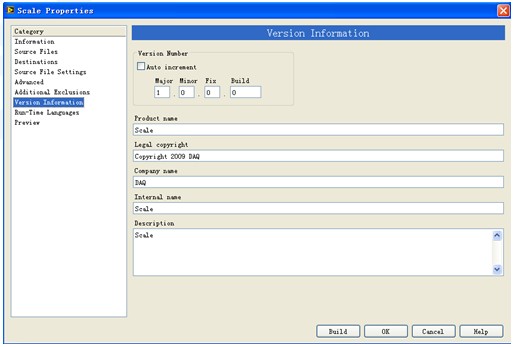
图14 Version Information
点击Run-Time Languages,可对支持语言进行选择,默认即可。点击Preview>>Generate Preview,可以预览到结果:
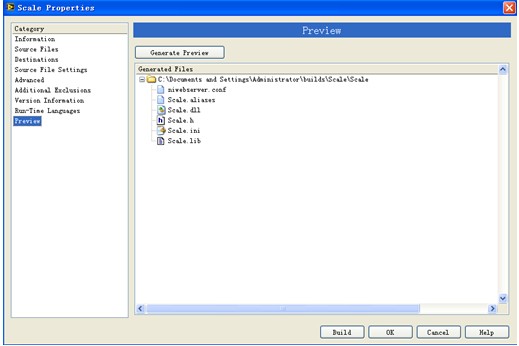
图15 预览生成
点击Build,弹出生成状态对话框:
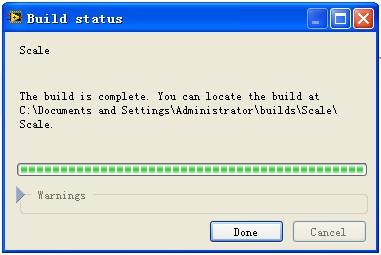
图16 生成状态框
点击Done,生成完成,打开DLL文件保存的路径查看:
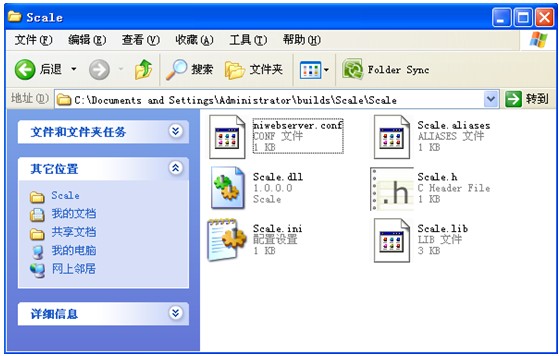
图17 DLL文件保存路径
LabVIEW调用DLL文件
LabVIEW可以方便地调用DLL文件,这些DLL文件可以是其他编译工具,如VC,生成的。
LabVIEW可以直接通过CLN节点来调用DLL文件,以前面生成的Scale.dll文件为例。现有一个内部定时连续采集程序,通过调用该DLL文件,使读取的值为实际采集值的10倍(图18)。
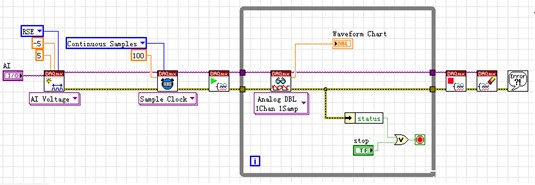
图18 连续采集程序
方法一
在程序框图放入Call Library Function Node,双击弹出对话框。在Function页面的Library name or path中给入生成的Scale.dll文件的路径,Function name选择Scale,其他选项默认。
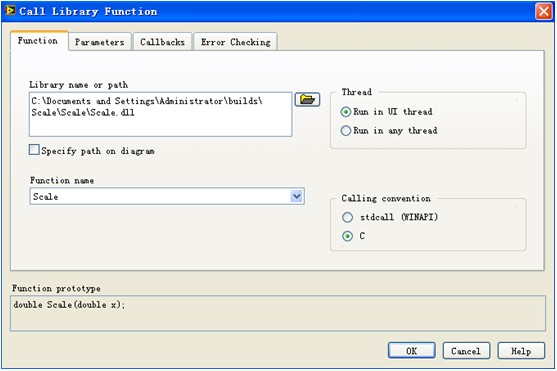
图19 Function页面
由于是LabVIEW生成的DLL文件,在Parameters页面不需要做改动,但是由于VI还有一路输出,所以还需要添加一个参数y,作为DLL文件的输出。
如果是C语言等非LabVIEW生成的DLL函数,需要将retuen type的type选项和Data type选项改成函数定义的参数类型,对于函数里输入的参数也都需要自行添加。Callbacks和Error Checking则不需要改动。
|